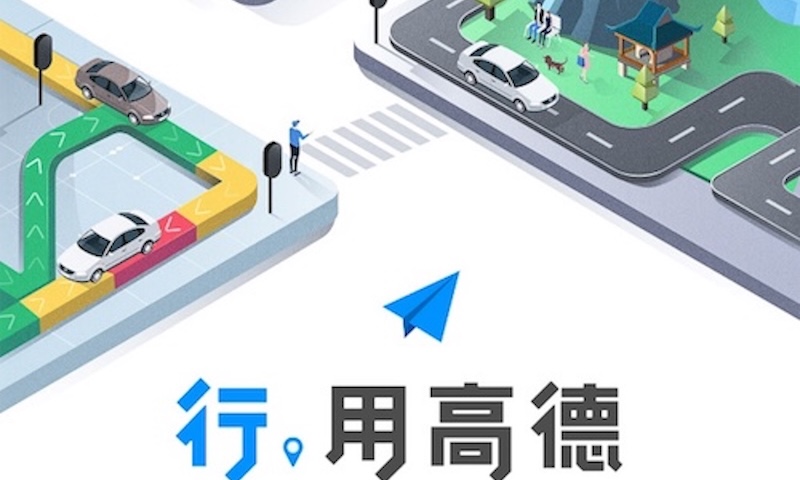Win10虚拟内存转移教程及位置设置
还在为Win10系统C盘空间不足而烦恼?本文教你轻松将虚拟内存(页面文件)转移到其他磁盘,释放C盘空间,提升系统运行速度。**Win10虚拟内存转移教程**详解:首先通过系统属性取消自动管理,手动配置页面文件位置;若重启后C盘仍存在pagefile.sys,则需修改注册表中PagefileOnOsVolume键值为0;若目标磁盘无法创建页面文件,需确保SYSTEM账户拥有完全控制权限。按照本文步骤操作,即可成功完成**Win10虚拟内存位置设置**,告别C盘空间不足的困扰。
首先将虚拟内存从C盘迁移到其他磁盘以释放空间,通过系统属性手动配置页面文件位置并取消自动管理;若重启后C盘仍存在pagefile.sys,则需检查注册表中PagefileOnOsVolume键值并将其设为0;若目标磁盘无法创建页面文件,需确保SYSTEM账户对目标磁盘具有完全控制权限,最后重启生效。

如果您发现Windows 10的C盘空间不足,而系统虚拟内存(页面文件)占用了大量空间,则可以通过将其转移到其他磁盘来释放C盘容量。以下是完成此操作的具体步骤:
本文运行环境:Dell XPS 13,Windows 10 Pro。
一、通过系统设置转移虚拟内存
此方法通过Windows内置的系统属性界面手动调整虚拟内存的位置和大小,适用于大多数用户。操作前需取消系统的自动管理选项,以便进行自定义配置。
1、右键点击桌面上的“此电脑”图标,选择“属性”。
2、在打开的系统窗口中,点击左侧的“高级系统设置”。
3、在“系统属性”对话框中,切换到“高级”选项卡,然后点击“性能”区域的“设置”按钮。
4、在“性能选项”窗口中,再次切换到“高级”选项卡,点击“虚拟内存”区域的“更改”按钮。
5、取消勾选自动管理所有驱动器的分页文件大小。
6、选中C:盘,选择“无分页文件”,然后点击“设置”按钮。如果出现提示,确认操作。
7、选中目标磁盘(如D:盘),选择“系统管理的大小”或“自定义大小”。“系统管理的大小”由Windows自动分配,推荐新手使用;若选择“自定义大小”,建议初始大小设为物理内存的1.5倍,最大值为3倍。
8、点击“设置”按钮应用新配置,然后依次点击“确定”关闭所有窗口。
9、根据提示重启计算机,使更改生效。
二、处理注册表强制创建页面文件的问题
某些情况下,即使已完成上述设置,重启后C盘仍存在pagefile.sys文件,这可能是由于BitLocker加密或其他系统策略在注册表中设置了强制在系统卷创建页面文件的键值。
1、以管理员身份运行注册表编辑器。按Win + R键,输入regedit,然后按Ctrl + Shift + Enter组合键。
2、导航至以下路径:
HKEY_LOCAL_MACHINE\SYSTEM\CurrentControlSet\Control\Session Manager\Memory Management
3、在右侧窗格中查找名为PagefileOnOsVolume的DWORD (32位) 值。
4、如果该值存在,双击将其数值数据从1修改为0。
5、如果该值不存在,右键空白处,选择“新建” -> “DWORD (32位) 值”,命名为PagefileOnOsVolume,并将其值设置为0。
6、关闭注册表编辑器,重启计算机验证问题是否解决。
三、检查目标磁盘的NTFS权限
若目标磁盘无法创建pagefile.sys文件,可能是由于权限不足导致。SYSTEM账户必须拥有对目标磁盘根目录的完全控制权限才能写入页面文件。
1、打开“此电脑”,右键点击目标磁盘(如D:盘),选择“属性”。
2、切换到“安全”选项卡,点击“高级”按钮。
3、检查所有者是否为“TrustedInstaller”或管理员组。如果不是,建议更正。
4、点击“更改”链接修改所有者,输入Administrators,验证名称后确认。
5、勾选“替换子容器和对象的所有者”,点击“应用”。
6、返回“安全”选项卡,确保“SYSTEM”和“Administrators”组的权限包含“完全控制”。如果没有,点击“编辑”添加或修改权限。
7、完成权限设置后,重新进入虚拟内存设置界面,重复第一种方法中的步骤以应用配置,并重启电脑。
好了,本文到此结束,带大家了解了《Win10虚拟内存转移教程及位置设置》,希望本文对你有所帮助!关注golang学习网公众号,给大家分享更多文章知识!
 192.168.1.1静态路由设置教程
192.168.1.1静态路由设置教程
- 上一篇
- 192.168.1.1静态路由设置教程
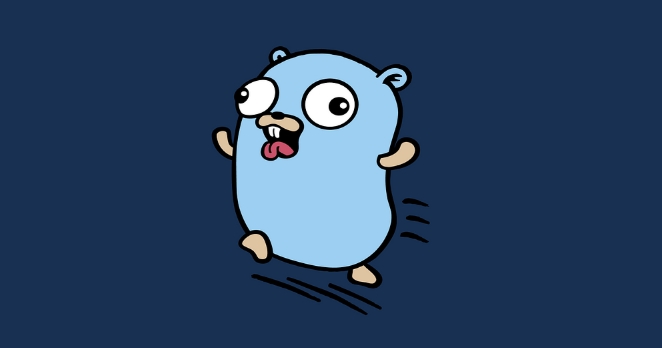
- 下一篇
- Golangdefer与recover捕获goroutinepanic方法
-
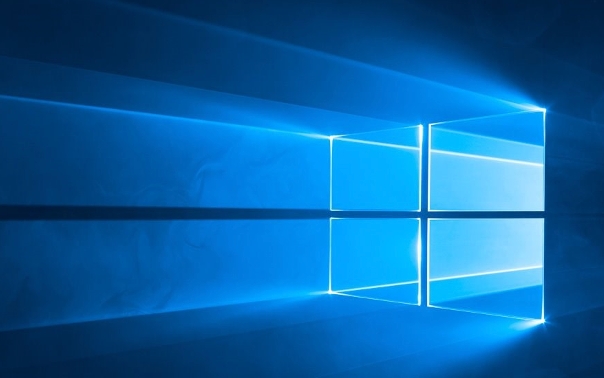
- 文章 · 软件教程 | 46秒前 |
- Win11显卡应用分配设置教程
- 321浏览 收藏
-
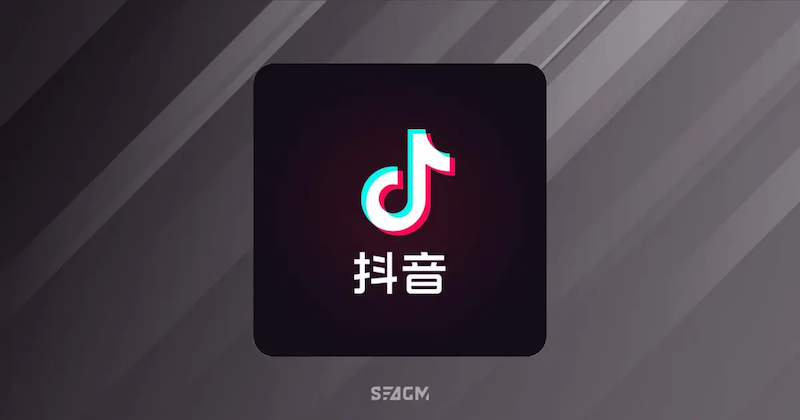
- 文章 · 软件教程 | 1分钟前 |
- 抖音1-60级充值金额一览表
- 484浏览 收藏
-

- 文章 · 软件教程 | 5分钟前 |
- 高德地图搜索排序问题解决方法
- 360浏览 收藏
-

- 文章 · 软件教程 | 14分钟前 |
- 漫蛙漫画免费看官方新域名防走失公布
- 454浏览 收藏
-
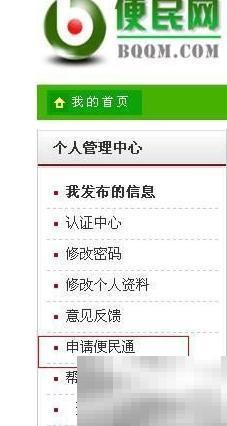
- 文章 · 软件教程 | 23分钟前 |
- 苏州便民通申请流程详解
- 431浏览 收藏
-
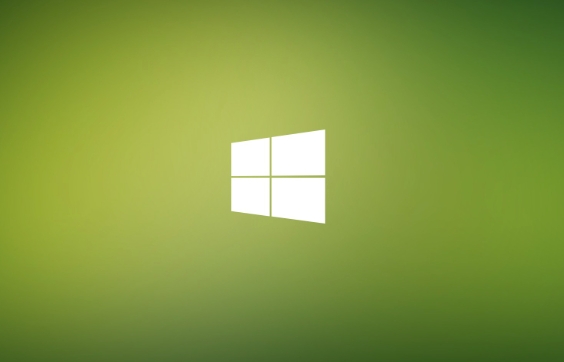
- 文章 · 软件教程 | 24分钟前 |
- Win10离线注入驱动失败解决办法
- 120浏览 收藏
-
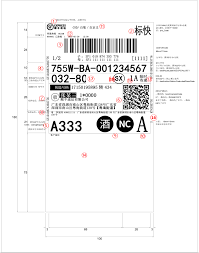
- 文章 · 软件教程 | 26分钟前 |
- 顺丰快递单号查询全攻略
- 248浏览 收藏
-

- 前端进阶之JavaScript设计模式
- 设计模式是开发人员在软件开发过程中面临一般问题时的解决方案,代表了最佳的实践。本课程的主打内容包括JS常见设计模式以及具体应用场景,打造一站式知识长龙服务,适合有JS基础的同学学习。
- 543次学习
-

- GO语言核心编程课程
- 本课程采用真实案例,全面具体可落地,从理论到实践,一步一步将GO核心编程技术、编程思想、底层实现融会贯通,使学习者贴近时代脉搏,做IT互联网时代的弄潮儿。
- 516次学习
-

- 简单聊聊mysql8与网络通信
- 如有问题加微信:Le-studyg;在课程中,我们将首先介绍MySQL8的新特性,包括性能优化、安全增强、新数据类型等,帮助学生快速熟悉MySQL8的最新功能。接着,我们将深入解析MySQL的网络通信机制,包括协议、连接管理、数据传输等,让
- 500次学习
-

- JavaScript正则表达式基础与实战
- 在任何一门编程语言中,正则表达式,都是一项重要的知识,它提供了高效的字符串匹配与捕获机制,可以极大的简化程序设计。
- 487次学习
-

- 从零制作响应式网站—Grid布局
- 本系列教程将展示从零制作一个假想的网络科技公司官网,分为导航,轮播,关于我们,成功案例,服务流程,团队介绍,数据部分,公司动态,底部信息等内容区块。网站整体采用CSSGrid布局,支持响应式,有流畅过渡和展现动画。
- 485次学习
-

- ChatExcel酷表
- ChatExcel酷表是由北京大学团队打造的Excel聊天机器人,用自然语言操控表格,简化数据处理,告别繁琐操作,提升工作效率!适用于学生、上班族及政府人员。
- 3179次使用
-

- Any绘本
- 探索Any绘本(anypicturebook.com/zh),一款开源免费的AI绘本创作工具,基于Google Gemini与Flux AI模型,让您轻松创作个性化绘本。适用于家庭、教育、创作等多种场景,零门槛,高自由度,技术透明,本地可控。
- 3390次使用
-

- 可赞AI
- 可赞AI,AI驱动的办公可视化智能工具,助您轻松实现文本与可视化元素高效转化。无论是智能文档生成、多格式文本解析,还是一键生成专业图表、脑图、知识卡片,可赞AI都能让信息处理更清晰高效。覆盖数据汇报、会议纪要、内容营销等全场景,大幅提升办公效率,降低专业门槛,是您提升工作效率的得力助手。
- 3419次使用
-

- 星月写作
- 星月写作是国内首款聚焦中文网络小说创作的AI辅助工具,解决网文作者从构思到变现的全流程痛点。AI扫榜、专属模板、全链路适配,助力新人快速上手,资深作者效率倍增。
- 4525次使用
-

- MagicLight
- MagicLight.ai是全球首款叙事驱动型AI动画视频创作平台,专注于解决从故事想法到完整动画的全流程痛点。它通过自研AI模型,保障角色、风格、场景高度一致性,让零动画经验者也能高效产出专业级叙事内容。广泛适用于独立创作者、动画工作室、教育机构及企业营销,助您轻松实现创意落地与商业化。
- 3798次使用
-
- pe系统下载好如何重装的具体教程
- 2023-05-01 501浏览
-
- qq游戏大厅怎么开启蓝钻提醒功能-qq游戏大厅开启蓝钻提醒功能教程
- 2023-04-29 501浏览
-
- 吉吉影音怎样播放网络视频 吉吉影音播放网络视频的操作步骤
- 2023-04-09 501浏览
-
- 腾讯会议怎么使用电脑音频 腾讯会议播放电脑音频的方法
- 2023-04-04 501浏览
-
- PPT制作图片滚动效果的简单方法
- 2023-04-26 501浏览